小学信息技术课件 word插入菜单详解3
文档属性
| 名称 | 小学信息技术课件 word插入菜单详解3 | 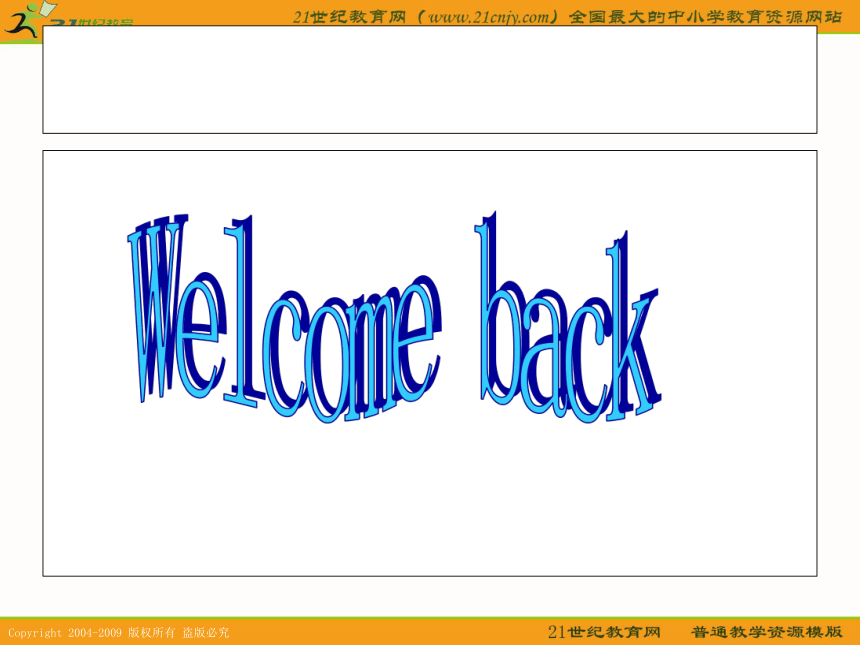 | |
| 格式 | rar | ||
| 文件大小 | 146.8KB | ||
| 资源类型 | 教案 | ||
| 版本资源 | 通用版 | ||
| 科目 | 信息科技(信息技术) | ||
| 更新时间 | 2009-12-08 13:14:00 | ||
图片预览
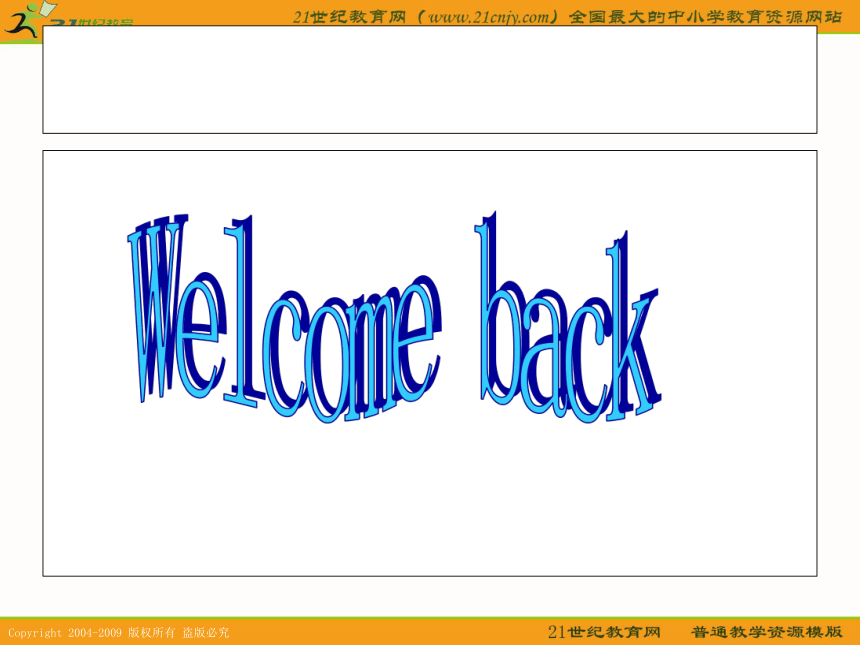
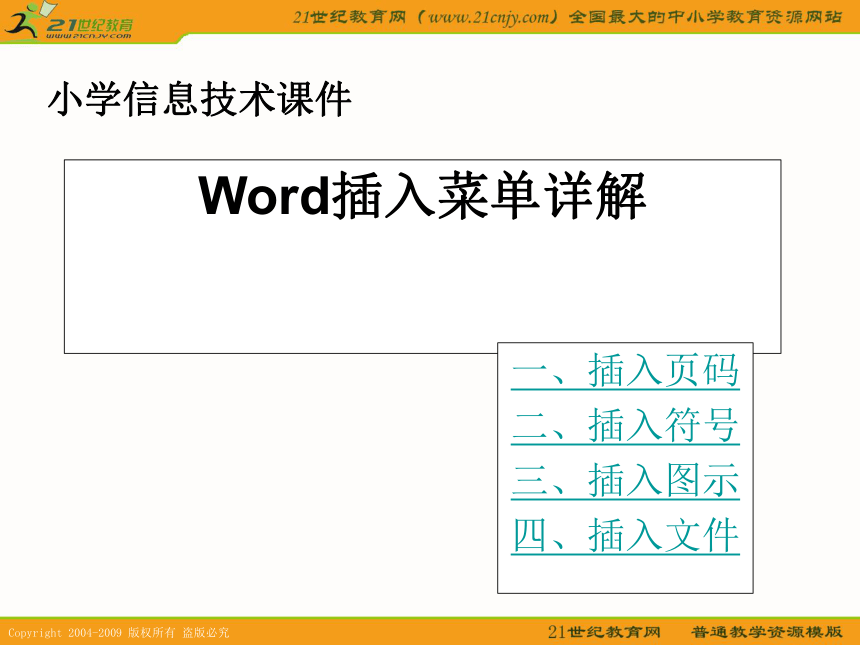
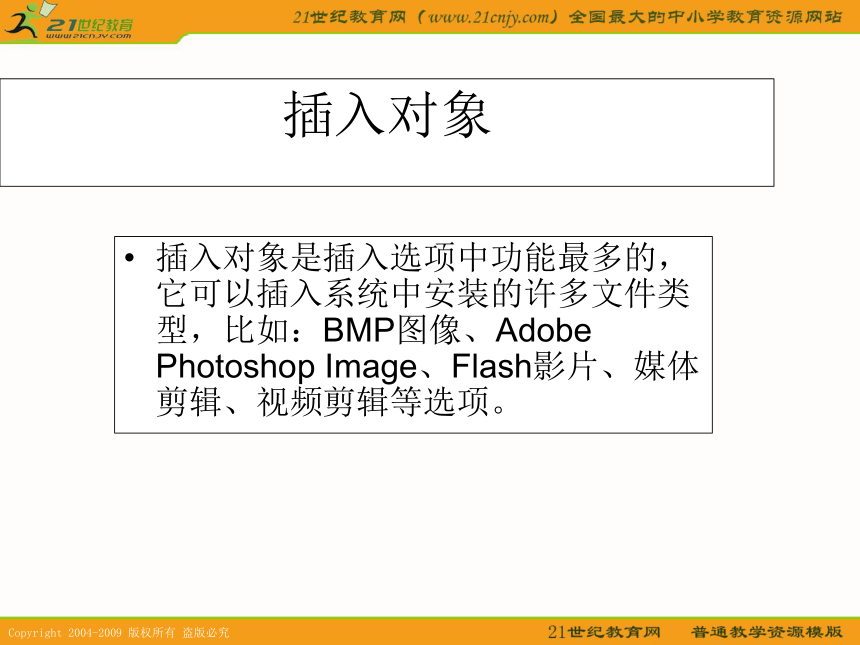
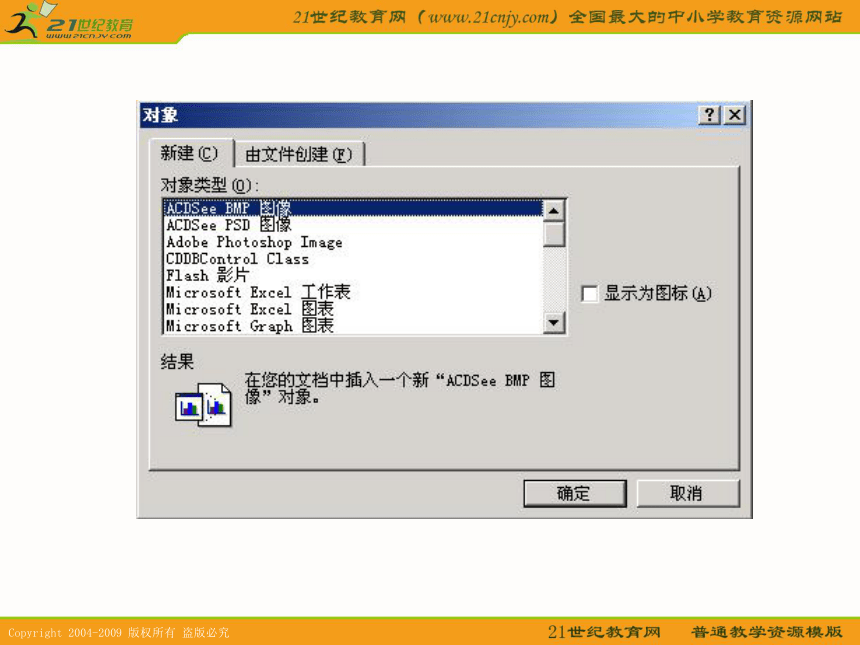
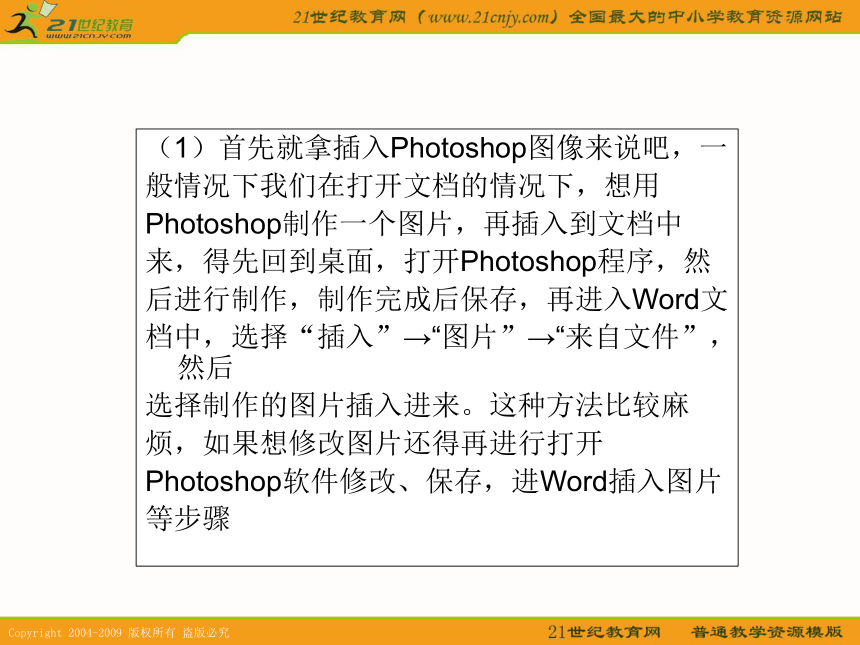
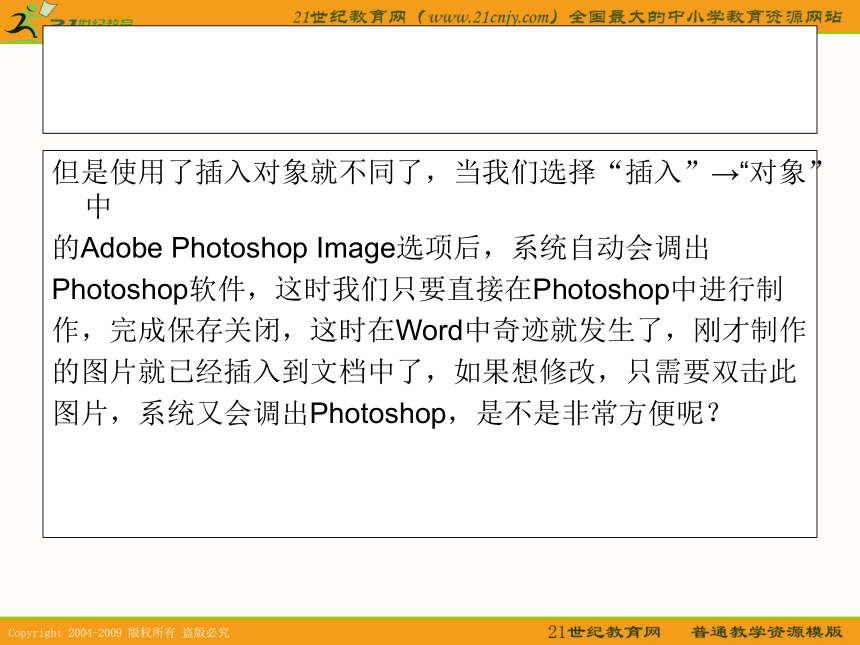
文档简介
(共13张PPT)
Word插入菜单详解
一、插入页码
二、插入符号
三、插入图示
四、插入文件
小学信息技术课件
插入对象
插入对象是插入选项中功能最多的,它可以插入系统中安装的许多文件类型,比如:BMP图像、Adobe Photoshop Image、Flash影片、媒体剪辑、视频剪辑等选项。
(1)首先就拿插入Photoshop图像来说吧,一
般情况下我们在打开文档的情况下,想用
Photoshop制作一个图片,再插入到文档中
来,得先回到桌面,打开Photoshop程序,然
后进行制作,制作完成后保存,再进入Word文
档中,选择“插入”→“图片”→“来自文件”,然后
选择制作的图片插入进来。这种方法比较麻
烦,如果想修改图片还得再进行打开
Photoshop软件修改、保存,进Word插入图片
等步骤
但是使用了插入对象就不同了,当我们选择“插入”→“对象”中
的Adobe Photoshop Image选项后,系统自动会调出
Photoshop软件,这时我们只要直接在Photoshop中进行制
作,完成保存关闭,这时在Word中奇迹就发生了,刚才制作
的图片就已经插入到文档中了,如果想修改,只需要双击此
图片,系统又会调出Photoshop,是不是非常方便呢?
(2)再拿“公式编辑器”来说,当我们在进行试
卷以及一些特殊符号的输入时,就不用再着急
了,只要选择“插入”→“对象”中的Microsoft 公
式3.0,就会打开如图12的公式编辑器,在这
里我们不但可以用最简便的方法输入又长又难
的各种公式,而且就连数学中常用的一些数学
符号、字母等代码都可以轻易的找到。
在数学试卷或是一些文件中,常有一些重
复或近似的公式出现,那时我们只需要选中一
个相同的公式,进行复制并粘贴到相应的位
置,双击这个公式进行编辑修改即可。
提示1:在输入公式后,默认版式为“嵌入型”,但是有时“嵌入型”并不能与文档同行保持平行,那么就右键单击此公式,在右键快捷菜单中选择“设置图片格式”,将其版式改为“浮于文字上方”,然后按下Ctrl键的同时,用键盘上的方向键进行位置的微调。
提示2:如果公式输入后大小与中文的大小不符,可以拖动
四边边框进行调整,但是那样每输入一个公式就要调整,而且
大小不准确,其实我们可以在公式编辑器中进行调整,当我们
打开公式编辑器后,选择菜单中的“尺寸”→“定义”,在这里就可
以定义其大小,不但可以定义其主符号大小,还可以定义上标
下标、次上下标以及一些公式中其他的符号,这样再次输入公
式时整篇文章的公式就一致成为设置的合适的大小了。)
怎么样,插入菜单中种种奇妙的用法你们学会了吗?要是你也有什么好的技巧或是用法,可别忘了拿出来和大家一起分享哟!
Word插入菜单详解
一、插入页码
二、插入符号
三、插入图示
四、插入文件
小学信息技术课件
插入对象
插入对象是插入选项中功能最多的,它可以插入系统中安装的许多文件类型,比如:BMP图像、Adobe Photoshop Image、Flash影片、媒体剪辑、视频剪辑等选项。
(1)首先就拿插入Photoshop图像来说吧,一
般情况下我们在打开文档的情况下,想用
Photoshop制作一个图片,再插入到文档中
来,得先回到桌面,打开Photoshop程序,然
后进行制作,制作完成后保存,再进入Word文
档中,选择“插入”→“图片”→“来自文件”,然后
选择制作的图片插入进来。这种方法比较麻
烦,如果想修改图片还得再进行打开
Photoshop软件修改、保存,进Word插入图片
等步骤
但是使用了插入对象就不同了,当我们选择“插入”→“对象”中
的Adobe Photoshop Image选项后,系统自动会调出
Photoshop软件,这时我们只要直接在Photoshop中进行制
作,完成保存关闭,这时在Word中奇迹就发生了,刚才制作
的图片就已经插入到文档中了,如果想修改,只需要双击此
图片,系统又会调出Photoshop,是不是非常方便呢?
(2)再拿“公式编辑器”来说,当我们在进行试
卷以及一些特殊符号的输入时,就不用再着急
了,只要选择“插入”→“对象”中的Microsoft 公
式3.0,就会打开如图12的公式编辑器,在这
里我们不但可以用最简便的方法输入又长又难
的各种公式,而且就连数学中常用的一些数学
符号、字母等代码都可以轻易的找到。
在数学试卷或是一些文件中,常有一些重
复或近似的公式出现,那时我们只需要选中一
个相同的公式,进行复制并粘贴到相应的位
置,双击这个公式进行编辑修改即可。
提示1:在输入公式后,默认版式为“嵌入型”,但是有时“嵌入型”并不能与文档同行保持平行,那么就右键单击此公式,在右键快捷菜单中选择“设置图片格式”,将其版式改为“浮于文字上方”,然后按下Ctrl键的同时,用键盘上的方向键进行位置的微调。
提示2:如果公式输入后大小与中文的大小不符,可以拖动
四边边框进行调整,但是那样每输入一个公式就要调整,而且
大小不准确,其实我们可以在公式编辑器中进行调整,当我们
打开公式编辑器后,选择菜单中的“尺寸”→“定义”,在这里就可
以定义其大小,不但可以定义其主符号大小,还可以定义上标
下标、次上下标以及一些公式中其他的符号,这样再次输入公
式时整篇文章的公式就一致成为设置的合适的大小了。)
怎么样,插入菜单中种种奇妙的用法你们学会了吗?要是你也有什么好的技巧或是用法,可别忘了拿出来和大家一起分享哟!
同课章节目录
